Bijgewerkt april 2024: Stop met het krijgen van foutmeldingen en vertraag uw systeem met onze optimalisatietool. Haal het nu bij deze link
- Download en installeer de reparatietool hier.
- Laat het uw computer scannen.
- De tool zal dan repareer je computer.
Veel kunstenaars en grafisch ontwerpers gebruiken Adobe Illustrator graag om hun ontwerpen zoals logo's, illustraties en pictogrammen te maken. Er komt een tijd dat er nieuwe lettertypen moeten worden toegevoegd om hun ontwerpen te versieren.
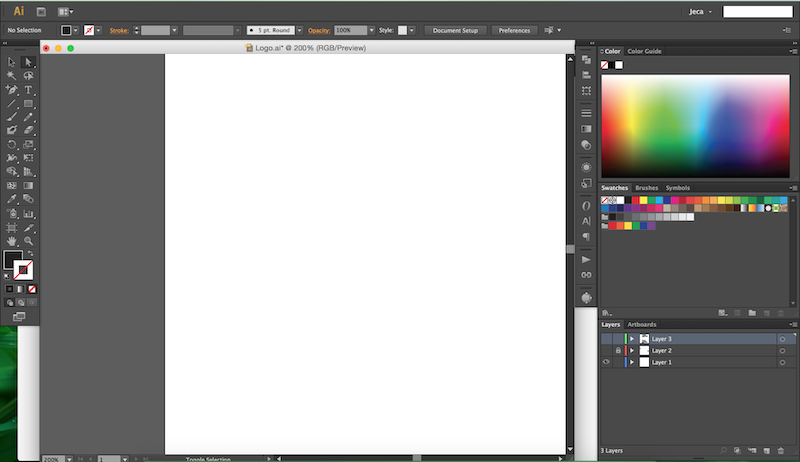
Hoe voeg ik lettertypen toe naar Illustrator? Is het net zo eenvoudig als het toevoegen van lettertypen in InDesign?
Lettertypen toevoegen aan Illustrator is in een handomdraai. Er is geen speciale kennis of veel tijd voor nodig.
Hier zijn de stapsgewijze instructies voor het toevoegen van lettertypen in Illustrator.
Lettertypen toevoegen aan Illustrator op Windows 10-computers
Update april 2024:
U kunt nu pc-problemen voorkomen door deze tool te gebruiken, zoals u beschermen tegen bestandsverlies en malware. Bovendien is het een geweldige manier om uw computer te optimaliseren voor maximale prestaties. Het programma repareert met gemak veelvoorkomende fouten die op Windows-systemen kunnen optreden - urenlange probleemoplossing is niet nodig als u de perfecte oplossing binnen handbereik heeft:
- Stap 1: Download PC Repair & Optimizer Tool (Windows 10, 8, 7, XP, Vista - Microsoft Gold Certified).
- Stap 2: klik op "Start scannen"Om registerproblemen met Windows te vinden die pc-problemen kunnen veroorzaken.
- Stap 3: klik op "Herstel alles"Om alle problemen op te lossen.
Het toevoegen van nieuwe lettertypen aan Adobe Illustrator gebeurt via het computerbesturingssysteem, niet via Illustrator. Het voordeel hiervan is dat het een centrale opslagplaats van geïnstalleerde lettertypen bijhoudt waartoe alle programma's op de computer toegang hebben, in plaats van afzonderlijke opslagplaatsen te onderhouden.
Download eerst de nieuwe lettertypecollectie naar uw harde schijf. Met een snelle Google-zoekopdracht vindt u duizenden gratis collecties op internet, evenals vele gespecialiseerde websites met professionele lettertypen. De meeste van deze lettertypen hebben een gecomprimeerd bestandsformaat, dus u moet ze eerst uitpakken (of “unzippen”).
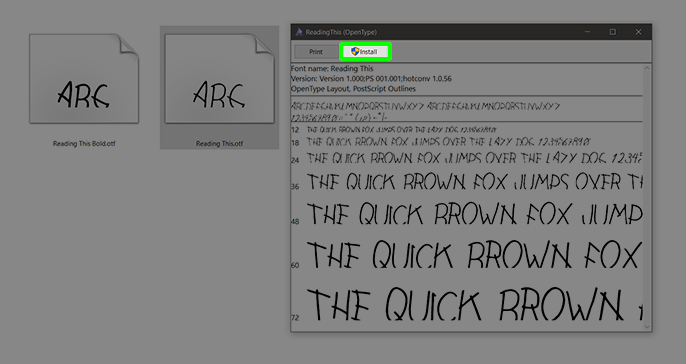
Als u Windows gebruikt, kunt u op Ctrl + klik drukken om meerdere lettertypebestanden te selecteren. Klik er vervolgens met de rechtermuisknop op en selecteer Installeren. Lettertypen worden automatisch aan uw lettertypebibliotheek toegevoegd en Illustrator herkent ze de volgende keer dat u het programma gebruikt. In de tussentijd kunnen Mac-gebruikers de gedownloade lettertypebestanden kopiëren naar hun map Lettertypen in / Users / / Library / Fonts.
Start ten slotte Illustrator en druk op T om de teksttool te selecteren. Klik en sleep vervolgens op het tekengebied om een nieuw tekstvak te tekenen. Op de bovenste optiebalk ziet u een vervolgkeuzemenu Teken met een volledige lijst van geïnstalleerde lettertypen in alfabetische volgorde. U kunt deze lettertypen ook openen door Type> Lettertype te kiezen in de bovenste menubalk. Klik op uw nieuwe lettertype en begin met typen.
U kunt Adobe Illustrator nu opnieuw openen om en gebruik het lettertype dat u zojuist hebt geïnstalleerd. Ik hoop dat de bovenstaande stapsgewijze zelfstudie u helpt om eenvoudig lettertypen toe te voegen aan Illustrator en nog meer opvallende ontwerpen te maken.
Expert Tip: Deze reparatietool scant de repositories en vervangt corrupte of ontbrekende bestanden als geen van deze methoden heeft gewerkt. Het werkt goed in de meeste gevallen waar het probleem te wijten is aan systeembeschadiging. Deze tool zal ook uw systeem optimaliseren om de prestaties te maximaliseren. Het kan worden gedownload door Hier klikken

CCNA, Web Developer, PC Troubleshooter
Ik ben een computer-liefhebber en een praktiserende IT-professional. Ik heb jarenlange ervaring achter de rug bij het programmeren van computers, hardware-probleemoplossing en reparatie. Ik ben gespecialiseerd in webontwikkeling en databaseontwerp. Ik heb ook een CCNA-certificering voor netwerkontwerp en probleemoplossing.

